ntp server что это
Как установить и настроить NTP на сервере
Работа многих служб ОС зависит от того, насколько точны системные часы. Для чего нужна эта точность? Затем, что неточное время на сервере повлечет за собой много неприятностей.
В качестве примера приведем следующий: если в локальной сети часы машин, которые совместно используют файлы, не будут синхронизированы, то нельзя будет установить время изменения файлов. Из-за этого возникнет конфликт версий или перезаписи данных. Без установки точного времени на сервере появятся и сложности с задачами Cron – непонятно, когда они запустятся. Невозможно будет проанализировать журналы системных событий, чтобы понять причины неисправностей и сбоев.
Для того чтобы эти неприятности не возникли, нужно наладить синхронизацию системных часов. Для этого используется протокол NTP (Network Time Protocol).
Как устроен протокол NTP
Протокол NTP основан на иерархической структуре сервера точного времени, где выделены разные уровни. К нулевому уровню, на котором NTP-серверы не работают, относятся так называемые эталонные часы.
С ними синхронизируются NTP серверы уровня 1, являющиеся источниками для серверов уровня 2. Серверы второго уровня синхронизируются с серверами первого уровня, но еще могут синхронизироваться между собой. Точно так же функционируют серверы третьего уровня и ниже. В целом, поддерживается порядка 256 уровней.
Иерархическая структура NTP является отказоустойчивой и избыточной. Так, резервные серверы берут синхронизацию на себя, когда речь идет об отказах соединения с вышестоящими серверами. Для расчета точного времени NTP берет данные ото всех источников, синхронизируясь с несколькими серверами.
Как установить и настроить NTP-сервер
Чтобы синхронизировать время, используют демон ntpd, который может быть как сервером, принимающим время из удаленных хостов, так и клиентом, раздающим время сторонним хостам. Демон ntpd зависит от указанных в файле конфигурации настроек.
Для установки сервера NTP используется стандартный менеджер пакетов $ sudo apt-get install ntp.
После установки все необходимые настройки NTP будут находиться в файле /etc/ntp.conf.
Первая строчка файла конфигурации – driftfile /var/lib/ntp/ntp.drift. В ней указан файл, в котором хранится информация о том, как часто смещается время. В этом же файле содержится и значение, которое было получено из предыдущих изменений времени. Если по каким-то причинам внешние NTP-серверы недоступны, знание берут из этого файла.
После этого нужно указать файл, сохраняющий логи синхронизации – logfile /var/log/ntp.log.
В файле конфигурации нужно указать перечень серверов NTP, с которыми нужно синхронизироваться. По умолчанию этот перечень выглядит вот так:
Эти строки означают группу серверов, которые сообщают серверу верное время. Через опцию iburst можно увеличить точность синхронизации, то есть указать то, что на сервер необходимо отправлять несколько пакетов вместо одного:
Еще можно донести информацию о нужном сервере через опцию prefer:
Ареал использования серверов NTP
Такие серверы есть во всем мире, но обычно синхронизация происходит с NTP-серверами именно того ареала, где физически находится ваш сервер. Таким образом, в файле конфигурации /etc/ntp.conf указывается поддомен ареала (региона) для pool.ntp.org:
Резервный сервер точного времени
NTP-сервер, по какой-либо причине отключенный от интернета, может передавать для синхронизации данные своих системных часов. Для этого в конфигурационный файл нужно добавить следующую строку:
Особые случаи использования NTP
Например, NTP могут использовать, чтобы усилить трафик в DDoS-атаках. А чтобы избежать столкновения с различными злоупотреблениями, следует ограничить доступ для внешних клиентов. Говоря об ограничениях, то по умолчанию в /etc/ntp.conf файле выставлены такие:
Такие опции, как nomodify, notrap, nopeer и noquery, не позволяют внешним клиентам менять конфигурации на сервере. Параметр kod (расшифровывается как kiss of death, «смертельный поцелуй») дает дополнительный уровень защиты: клиент, который часто отправляет запросы, получает сперва kod-пакет, являющийся предупреждением о том, что в обслуживании отказано, а потом отключается от сервера.
Для синхронизации машин из локальной сети с сервером NTP в файл конфигурации добавляется такая строчка:
А для локального хоста устанавливается неограниченный доступ к серверу NTP:
Как проверить синхронизацию
После сохранения всех изменений в файле конфигурации NTP-сервер нужно перезагрузить:
А затем выполнить команду:
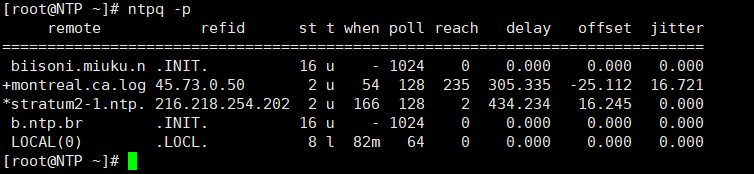
Слева от адреса сервера могут быть указаны еще и такие символы:
Как установить локальные дату и время
Чтобы установить локальные дату и время на сервере, нужно использовать команду ntpdate, при этом отправив необходимый запрос к серверу NTP:
Статус ntpd проверяется при помощи команды:
Настройка NTP на сервере
В операционных системах существует немало служб, нормальное функционирование которых зависит от точности хода системных часов. Если на сервере не установлено точное время, это может стать причиной различных проблем.
Например, в локальной сети требуется, чтобы часы машин, совместно использующих файлы, были синхронизированы — иначе невозможно будет правильно устанавливать время модификации файлов. Это, в свою очередь может стать причиной конфликта версий или перезаписи важных данных.
Если на сервере не установлено точное время, возникнут проблемы с заданиями Cron — неясно, когда они будут запускаться. Будет очень трудно анализировать журналы системных событий для диагостики причин сбоев и неисправностей…
Продолжать можно долго…
Чтобы избежать всех описанных проблем, необходимо настроить синхронизацию системных часов. В Linux для этого используется протокол NTP (Network Time Protocol). В этой статье мы подробно расскажем о том, как на сервере осуществить установку и настройку NTP. Начнем с небольшого теоретического введения.
Как работает протокол NTP
В основе протокола NTP лежит иерархическая структура серверов точного времени, в которой выделяются различные уровни (англ. strata). К уровню 0 относятся эталонные часы (атомные часы или часы GPS). На нулевом уровне NTP-серверы не работают.
С эталонными часами синхронизируются NTP-серверы первого уровня, которые являются источниками для серверов уровня 2. Серверы уровня 2 синхронизируются с серверами уровня 1, но могут также синхронизироваться и между собой. Аналогичным образом работают серверы уровня 3 и ниже. Всего поддерживается до 256 уровней.
Иерархическая структура протокола NTP характеризуется отказоустойчивостью и избыточностью. В случае отказов соединения с вышестоящими серверами резервные серверы берут процесс синхронизации на себя. За счет избыточности обеспечивается постоянная доступность NTP-серверов. Синхронизируясь с несколькими серверами, NTP использует данные всех источников, чтобы рассчитать наиболее точное время.
Установка и настройка NTP-сервера
Самым известным и распространенным программным средством для синхронизации времени является демон ntpd. В зависимости от настроек, указанных в конфигурационном файле (об этом еще пойдет речь ниже), он может выступать как в качестве сервера, так и в качестве клиента (т.е может как принимать время с удаленных хостов, так и раздавать его другим хостам). Ниже мы подробно расскажем о том, как осуществляется установка и настройка этого демона в OC Ubuntu.
Установка
Программа NTP входит в состав дистрибутивов большинства современных Linux-систем и устанавливается при помощи стандартного менеджера пакетов:
Настройка
По завершении установки откроем в текстовом редакторе файл /etc/ntp.conf. В нем хранятся все настройки программы. Рассмотрим их более подробно.
Параметры логирования
Первая строка конфигурационного файла выглядит так:
В ней указывается файл для хранения информации о частоте смещения времени. В этом файле хранится значение, получаемое в результате предшествующих корректировок времени. Если внешние NTP-серверы по той или иной причине становятся недоступными, значение будет взятого из него.
Далее указывается файл, в который будут сохраняться логи синхронизации:
Список серверов для синхронизации
В конфигурационном файле указывается список NTP-серверов, с которыми будет осуществляться синхронизация. По умолчанию он выглядит так:
Каждая строка означает группу серверов, которые будут cообщать нашему серверу корректное время. Повысить точность синхронизации можно с помощью опции iburst (она указывает, что на сервер для синхронизации нужно посылать не один, а несколько пакетов):
Можно также указать предпочитаемый сервер при помощи опции prefer:
NTP-серверы разбросаны по всему миру (вот, например, список доступных публичных NTP-серверов ). Чтобы обеспечить более точную установку системных часов, рекомендуется синхронизироваться только с ntp-серверами того региона, в котором географически расположен наш сервер. Для этого в конфигурационном файле /etc/ntp.conf нужно указать в адресах серверов региональный поддомен для pool.ntp.org:
Можно также указывать поддомены для отдельных стран (подробнее см. здесь ). Имеется свой поддомен и для России — ru.pool.ntp.org
Резервный сервер точного времени
NTP-сервер, по какой-либо причине отключенный от Интернета, может передавать для синхронизации данные своих системных часов. Для этого в конфигурационный файл нужно добавить следующую строку:
Ограничения
В последнее время участились случаи использования NTP-серверов для усиления трафика в DDoS-атаках (подробнее об этом см., например, здесь ). Чтобы наш сервер не стал жертвой злоупотреблений, нелишним будет установить ограничения на доступ для внешних клиентов. По умолчанию в файлe /etc/ntp.conf установлены следующие ограничения:
Параметры nomodify, notrap, nopeer и noquery запрещают сторонним клиентам изменять что-либо на сервере. Параметр kod (эта аббревиатура означает kiss of death — «поцелуй смерти») обеспечивает дополнительную защиту: клиент, отправляющий слишком частые запросы, сначала получит так называемый kod-пакет (предупреждение об отказе в обслуживании), а затем будет отключен от сервера.
Чтобы с NTP-сервером могли синхронизироваться машины из локальной сети, добавим в конфигурационный файл следующую строку:
Для локального хоста можно установить доступ к NTP-серверу без ограничений:
Проверка синхронизации
После того, как все необходимые изменения внесены в конфигурационный файл и сохранены, перезапустим NTP-сервер:
Затем выполним следующую команду:
Ее вывод будет представлен в виде таблицы:
В таблице указываются следующие параметры:
Слева от адреса сервера могут быть указаны следующие символы:
Проверить, пригоден ли сервер из списка для синхронизации, можно при помощи команды:
Из приведенного вывода видно, что сервер пригоден для синхронизации, его уровень — 2, смещение — 0,127936 мс, задержка — 0.026 мс.
О том, как проходила синхронизация (успешно или с ошибками) можно также узнать из логов:
Установка локальной даты и времени
С помощью команды ntpdate можно установить на сервере локальную дату и время, отправив соответствующий запрос к NTP-серверу:
Текущий статус ntpd можно проверить с помощью следующей команды:
О точном времени

Типы серверов
Сервера бывают Stratum 1 и 2, 3(выше редко).
«Простым» смертным обращаться к Stratum-1 серверам строго запрещено, т.к. нагрузка на них и так очень большая (а на многие Stratum-1 сервера вообще нет публичного доступа). Считается что вы можете подключаться к Stratum-1 серверам или просить доступ к ним, если вы держите NTP сервер, обслуживающий не менее 100 клиентов. Полный список серверов можно увидеть тут: support.ntp.org/bin/view/Servers/StratumOneTimeServers. Естественно, желательно подключатся к серверам в своей стране.
Stratum 2 — получают точное время от Stratum-1 серверов. При правильной настройке и выборе серверов-источников точного времени имеют погрешность менее 1мс. Подключатся обычно можно всем, но многие сервера регулярно умирают от нагрузки (например time.windows.com). www.pool.ntp.org поддерживает round-robin списки публичных Stratum-2 NTP серверов. Таким образом обеспечивается балансировка нагрузки, и они практически всегда доступны. Подключиться к этим серверам можно по адресам 0.ru.pool.ntp.org 1.ru.pool.ntp.org 2.ru.pool.ntp.org и 3.ru.pool.ntp.org (это для России, выбираются случайно из списка
Stratum 3 — получают время от Stratum-2 серверов, и т.д.
Практическая точность
Stratum-1
Это график разницы системного времени с временем полученным со Stratum-1 серверов (canonical.com — Stratum-2 сервер, для сравнения).
*.nist.gov — расположены в США, из-за «большого» пинга иногда случаются жуткие «выбросы». Ошибка с Российских Stratum-1 серверов обычно укладыватся в +- 1 мс.
Stratum-2
Это — разница с Stratum-2 серверами: 4 из Российского пулла, 1 из европейского, дефолтный сервер времени убунты (europium.canonical.com), и те же *.nist.gov: 
Сразу бросаются в глаза сервера, имеющие постоянную ошибку до 20 мс.
Резюме
PS. Кстати, по умолчанию в Ubuntu синхронизация времени происходит один раз при загрузке системы. Если аптайм под полгода — время может сильно уехать. Устанавливаете ntpd — он корректирует время постоянно и «плавно» (без резких рывков, «размазывая» замедление/ускорение времени). В Windows синхронизация происходит раз в сутки неделю одним «скачком», что может вызвать сложности при обработке логов, если набежала большая разница.
Товарищи!
Даешь большое публичных NTP серверов в России! Особенно Stratum-1 (с ними вообще у нас напряженка, 2-3 штуки на весь exUSSR). Кстати, точное время можно брать и с Глонасс, кто возьмётся запустить первый Глонасс-powered сервер?
PPS. Не могу понять, в какой блог перенести, подскажите 🙂
Ntp server что это
Network Time Protocol — сетевой протокол для синхронизации внутренних часов компьютера с использованием сетей с переменной латентностью, основанных на коммутации пакетов.
Хотя традиционно NTP использует для своей работы протокол UDP, он также способен работать и поверх TCP. Система NTP чрезвычайно устойчива к изменениям латентности среды передачи.
Как это работает
NTP-серверы работают в иерархической сети, каждый уровень иерархии называется ярусом (stratum). Ярус 0 представлен эталонными часами. За эталон берется сигнал GPS (Global Positioning System) или службы ACTS (Automated Computer Time Service). На нулевом ярусе NTP-серверы не работают.
NTP-серверы яруса 1 получают данные о времени от эталонных часов. NTP-серверы яруса 2 синхронизируются с серверами яруса 1. Всего может быть до 15 ярусов.
NTP-серверы и NTP-клиенты получают данные о времени от серверов яруса 1, хотя на практике NTP-клиентам лучше не делать этого, поскольку тысячи индивидуальных клиентских запросов окажутся слишком большой нагрузкой для серверов яруса 1. Лучше настроить локальный NTP-сервер, который ваши клиенты будут использовать для получения информации о времени.
Иерархическая структура протокола NTP является отказоустойчивой и избыточной. Рассмотрим пример его работы. Два NTP-сервера яруса 2 синхронизируются с шестью различными серверами яруса 1, каждый — по независимому каналу. Внутренние узлы синхронизируются с внутренними NTP-серверами. Два NTP-сервера яруса 2 координируют время друг с другом. В случае отказа линии связи с сервером яруса 1 или с одним из серверов уровня 2 избыточный сервер уровня 2 берет на себя процесс синхронизации.
Аналогично узлы и устройства яруса 3 могут использовать любой из серверов яруса 2. Что еще более важно, так это то, что наличие избыточной сети серверов NTP гарантирует постоянную доступность серверов времени. Синхронизируясь с несколькими серверами точного времени, NTP использует данные всех источников, чтобы высчитать наиболее точное временя.
Стоит отметить, что протокол NTP не устанавливает время в чистом виде. Он корректирует локальные часы с использованием временного смещения, разницы между временем на NTP-сервере и локальных часах. Серверы и клиенты NTP настраивают свои часы, синхронизируясь с текущим временем постепенно либо единовременно.
Установка NTP сервера для включения его в pool.ntp.org
Большинство дистрибутивов операционных систем на базе Linux и многих сетевых устройств используют для установки часов сервера вида *.pool.ntp.org.
Рассмотрим подробнее откуда же берутся данные сервера, что требуется чтобы создать свой собственный сервер и добавить его к данному кластеру для помощи сообществу синхронизации времени.
Как же установить свой сервер, что для этого требуется?
Требуется обычный сервер со статическим реальным IP адресом с актуальной операционной системой будь то Linux/BSD или подобное устройство которое в состоянии стабильно работать в роли ntp-сервера по протоколу NTP https://ru.wikipedia.org/wiki/NTP который работает через интернет-сети по порту 123/UDP.
Из-за небольшого потребления ресурсов и канала (до 10-15 килобит в секунду) подойдет практически любая конфигурация, например, VPS/VDS на базе KVM с минимальными ресурсами.
“В настоящее время большинство серверов получают порядка 5-15 NTP-пакетов в секунду. Несколько раз в день могут возникать пики по 60-120 пакетов в секунду. Переводя в килобиты, получаем примерно 10-15Кбит/с в среднем и порядка 50-120Кбит/с на пиках нагрузки. В пул постепенно входит все больше серверов, поэтому резкое возрастание нагрузки в будущем не ожидается. Таким образом, вам вряд ли потребуется полоса больше 384-512Кбит (на прием и отдачу)”.
Устанавливаем NTP-сервер
В большинстве дистрибутивов Linux он входит в стандартные репозитории операционной системы и достаточно выполнить его установку
apt install ntp для Debian/Ubuntu или yum install ntp для CentOS
Теперь откройте файл конфигурации в вашем /etc/ntp.conf и там в 99% случаев будут сервера из пула:
pool 0.debian.pool.ntp.org iburst
pool 1.debian.pool.ntp.org iburst
pool 2.debian.pool.ntp.org iburst
pool 3.debian.pool.ntp.org iburst
Просто закомментируйте их символом #, сервер который будет входить в пул не должен синхронизироваться с ними
Также рекомендуется использовать google по запросу вида “ntp server ваша_страна”
Рекомендуется использовать не меньше 4 и не больше 6 серверов
server 89.109.251.24, stratum 1, offset 0.001008, delay 0.08249
8 Jan 03:50:07 ntpdate[1414]: adjust time server 89.109.251.24 offset 0.001008 sec
Это означает, что сервер работает, есть ответ и он представляет собой сервер “первого яруса” (stratum 1).
Подробнее об ярусах (stratum) можно прочитать по ссылке https://habr.com/ru/post/79461/
Сервера которые являются эталонными часами (атомными, GPS-спутник) являются сервера так называемого нулевого уровня (stratum 0).
Сервера которые синхронизируются с ними напрямую (например, через GPS-приемник) имеют уровень 1.
Проверка работоспособности
remote refid st t when poll reach delay offset jitter
Понаблюдайте за работой ntp сервера некоторое время. Оставьте сервера с минимальным delay и jitter, рекомендуется потратить на это около часа времени и отобрать действительно лучшие сервера.
Добавление сервера в пул pool.ntp.org
Сервер работает по IP адресу, доменное имя можно указать на этапе добавления и оно будет использоваться только в момент первоначальной настройки и для отображения в списке.
На странице управления серверами есть мониторинг в виде графика и csv-формата, где можно отслеживать стабильность часов и ответы вашего NTP-сервера, в случае его недоступности отправится email о проблеме.
04:00:50.531801 IP gw.mytimeserver.net.ntp > 82-217-46-231.cable.dynamic.v4.ziggo.nl.59634: NTPv4, Server, length 48
04:00:50.888803 Imytimeserver.netP 51.144.84.29.ntp > gw.mytimeserver.net.ntp: NTPv4, Client, length 48
04:00:50.888998 IP gw.mytimeserver.net.ntp > 51.144.84.29.ntp: NTPv4, Server, length 48
04:00:51.621673 IP 46.11.105.3.54627 > gw.mytimeserver.net.ntp: NTPv4, Client, length 48
04:00:51.621916 IP gw.mytimeserver.net.ntp > 46.11.105.3.54627: NTPv4, Server, length 48
04:00:52.037807 IP 51.136.36.226.ntp > gw.mytimeserver.net.ntp: NTPv4, Client, length 48
04:00:52.052103 IP gw.mytimeserver.net.ntp > 40.68.72.138.ntp: NTPv4, Server, length 48
В связи с этим настоятельно рекомендую провайдерам интернет-услуг установить в своей сети ntp-сервер и включить его в ntp-пул.



